Un'occhiata a PiCockpit v2.1
Dietro le quinte, stiamo lavorando su PiCockpit v2.1 da un po' di tempo.
C'è una nuova caratteristica interessante in arrivo per PiStats, ma questo sarà rivelato quando PiCockpit v2.1 sarà pronto 🙂
Per ora un'anteprima in una delle due nuove applicazioni ("BME688 Air Quality Meter" e "CO2 Sensor") per il prossimo rilascio:
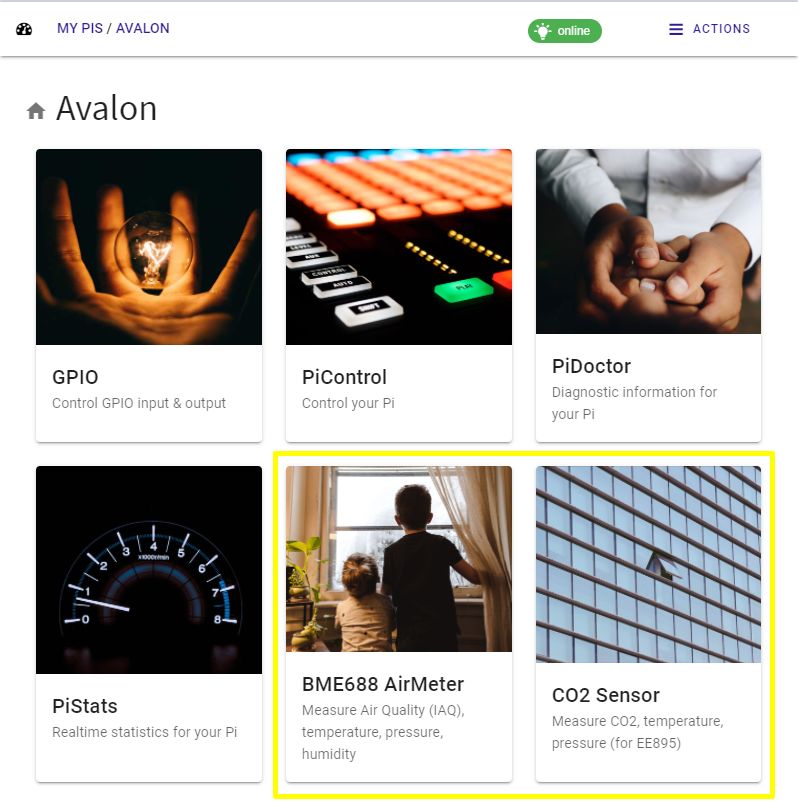
Sensore di CO2
Abbiamo creato un Raspberry Pi (Pis normali e Pico) breakout board per un sensore di CO2 di alta qualità da E+E Electronics.

Spegni il tuo Pi e attacca la scheda del sensore di CO2 come mostrato. Accendete il vostro Pi.
Nota: questa applicazione non è compatibile con altri sensori di CO2, in quanto è stata sviluppata specificamente per questo sensore di CO2 EE895. È naturalmente gratuito da usare, per un massimo di 5 Pis (e quindi fino a 5 sensori di CO2 🙂
Nota: sarete in grado di utilizzare le nuove applicazioni solo se aggiornate a picockpit-client versione 2.1.0 o superiore - non appena sarà disponibile, naturalmente.
Quando clicchi sull'app CO2 Sensor, vedrai questa schermata all'inizio, che ti istruisce ad abilitare il sensore nel setup:
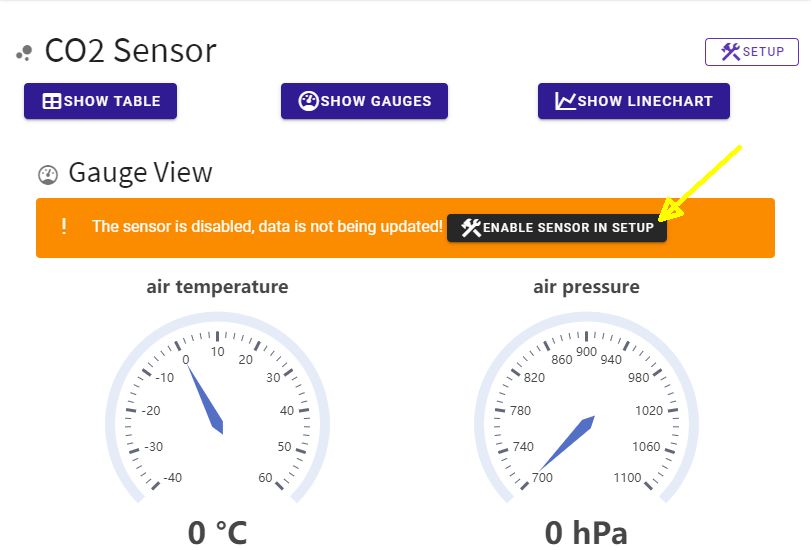
Cliccate sul pulsante "Enable Sensor in Setup". (In seguito puoi sempre usare il pulsante Setup per tornare allo schermo).
Nella schermata di impostazione, clicca sull'interruttore "enable Sensor" per abilitare il sensore. Una linea sottostante si aggiornerà quando i dati vengono ricevuti e sarà visualizzata in verde (e se ci sono errori o non vengono ricevuti dati sarà rossa).
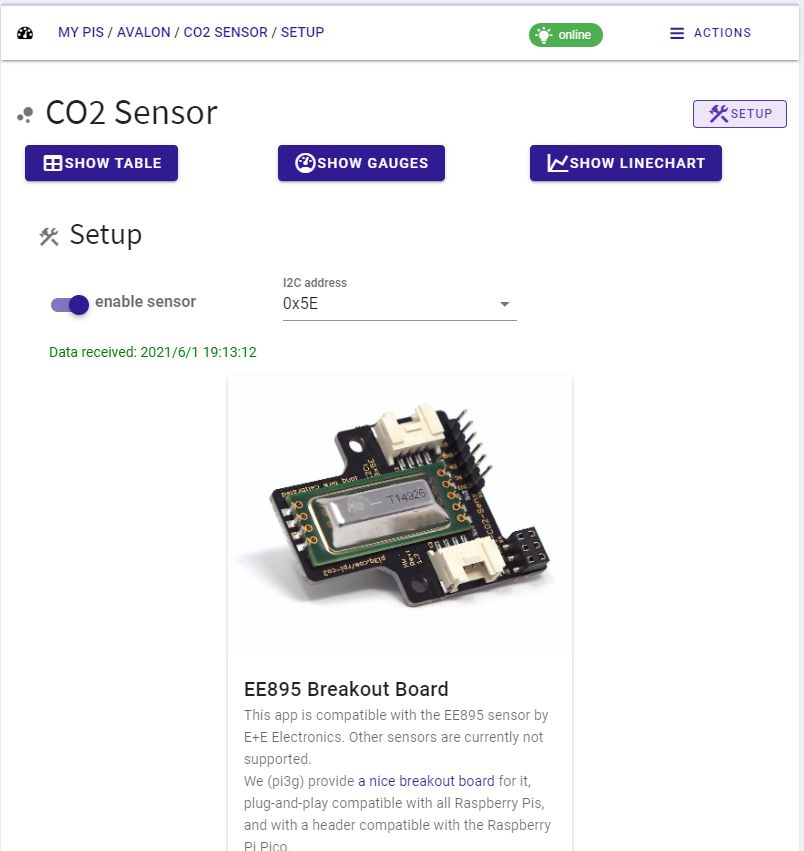
Suggerimento: se non avete ancora il sensore, voi può acquistarlo da uno dei nostri rivenditori. Anche si prega di mettersi in contatto, se siete interessati a rivendere la scheda del sensore.
Ora puoi cliccare su uno dei pulsanti (Show Table / Show Gauges / Show Linechart) per far apparire le diverse viste di dati che hai per i dati del sensore. Naturalmente, tutte le viste si aggiorneranno in diretta con le nuove misurazioni. (I dati del sensore sono aggiornati ogni 15 secondi, quindi aspettatevi cambiamenti ogni 15 secondi circa).
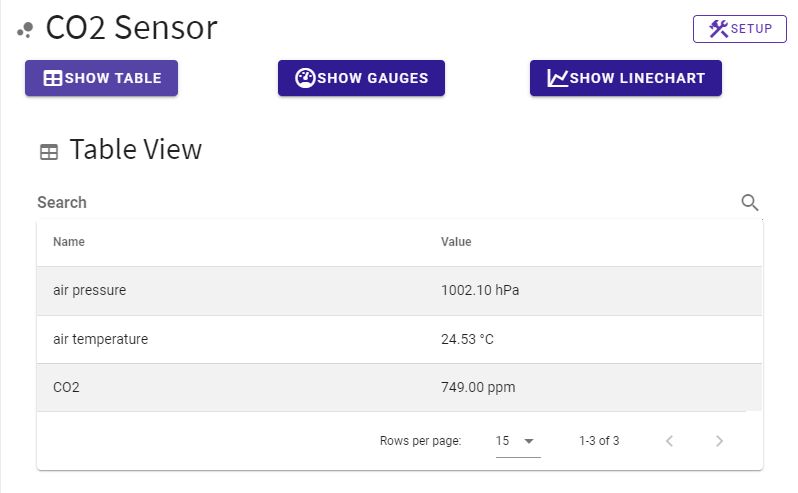
La vista tabella fornisce i dati misurati (nel caso del sensore di CO2: pressione dell'aria, temperatura dell'aria, CO2) in una bella visualizzazione tabellare. È possibile utilizzare la funzione di ricerca per restringere il campo agli elementi che ti interessano:

Avete già visto la vista dell'indicatore, che mostrerà dei bellissimi indicatori con un'animazione liscia come la seta:
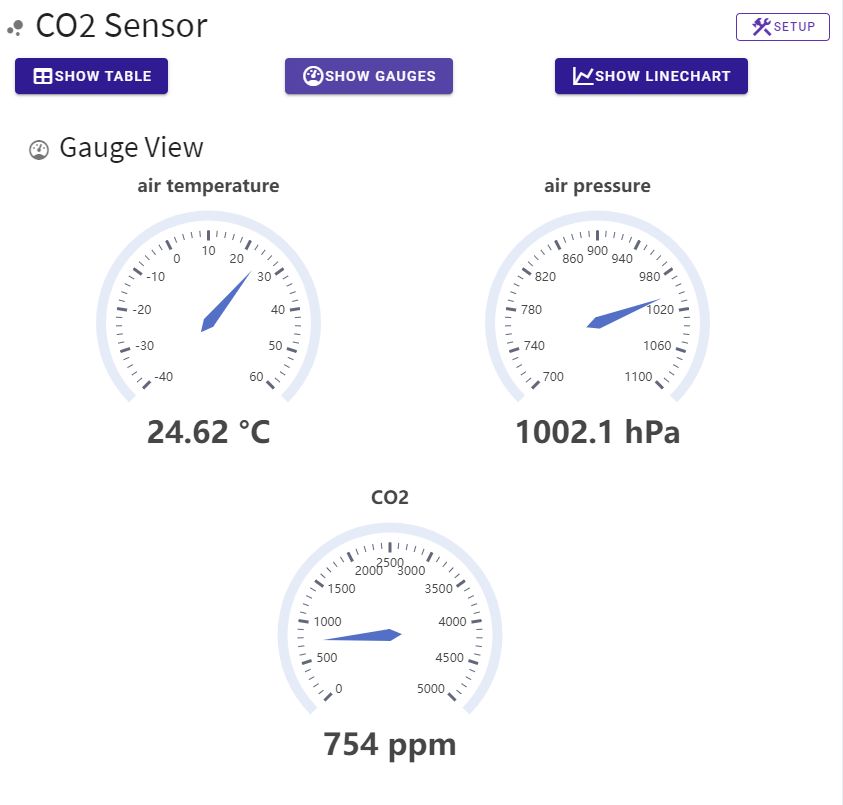
E naturalmente, se vuoi tracciare lo sviluppo di CO2 / temperatura dell'aria / pressione dell'aria nel tempo, puoi usare la nostra vista del grafico a linee:

Clicca sui pulsanti ("show me") per passare da una misura all'altra.
Passa il mouse sull'area del grafico per vedere il valore della misurazione nel rispettivo punto nel tempo.
Usa i filtri sul lato inferiore e destro dello schermo per restringere la vista solo all'area di tuo interesse (in tempo e valori di dati):
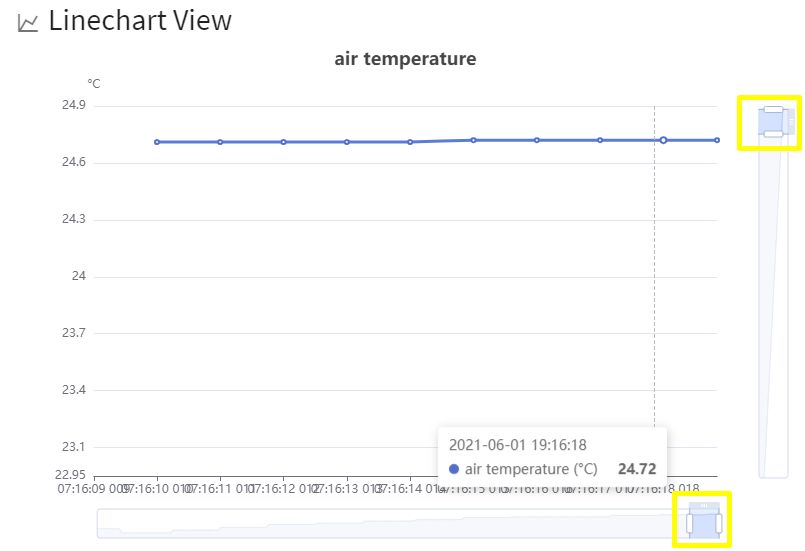
Spero che vi sia piaciuta questa anteprima, non vedo l'ora di avere il vostro feedback al rilascio della nuova versione di PiCockpit e le altre nuove caratteristiche!